Laisvadienių įtraukimas į kalendorių programoje "Outlook", skirtoje "Windows"
Kai pirmą kartą naudojate "Outlook", kalendoriuje nėra jokių švenčių. Tačiau galite įtraukti švenčių dienas vienoje ar keliose šalyse. Jei "Microsoft 365" turite darbo arba mokymo įstaigos paskyrą, galite prenumeruoti švenčių kalendorių naudodami internetinė "Outlook" ir gauti automatinius naujinimus, kai šventės įtraukiamos arba pakeičiamos. Daugiau instrukcijų žr. Kaip prisijungti prie internetinė "Outlook" ir Kalendoriaus įtraukimas į internetinė "Outlook"".
Toliau pasirinkite naudojamos „Outlook“ versijos skirtuko parinktį. Kurią „Outlook“ versiją naudoju?
Pastaba: Jei šiame skirtuke Nauja "Outlook" nurodyti veiksmai nepadeda, gali būti, kad dar nenaudojate naujos "Outlook", skirtos "Windows". Pasirinkite Klasikinė "Outlook" ir atlikite šiuos veiksmus.
-
Kalendoriaus rodinyje, po kalendoriaus tinkleliu esančioje srityje pasirinkite

-
Pasirinkite Šventės, tada pasirinkite vieną ar daugiau šalių.
-
Outlook nukopijuos atitinkamas šventes į jūsų kalendorių.
Naikinti šventes
-
Dešiniuoju pelės mygtuku spustelėkite švenčių kalendorių naršymo srityje.
-
Pasirinkite Pašalinti, tada – Pašalinti dar kartą, kad patvirtintumėte.
-
Spustelėkite Failas > Parinktys > Kalendorius.
-
Dalyje Kalendoriaus parinktys spustelėkite Įtraukti laisvadienius.
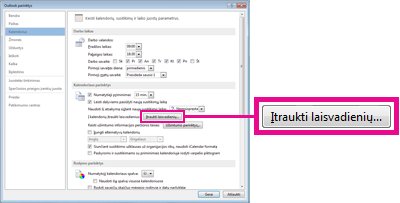
-
Pažymėkite kiekvienos šalies, kurios švenčių dienas norite įtraukti į kalendorių, žymės langelį, tada pasirinkite Gerai.
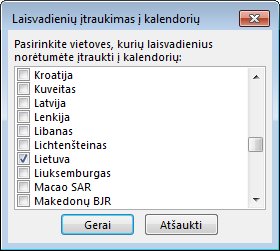
Jei šalies ar regiono šventės jau įtrauktos į jūsų kalendorių, šalies laukas yra pažymėtas dialogo lange Laisvadienių įtraukimas į kalendorių . Jei pasirinksite Gerai, šventės bus įtrauktos ir bus sukurti dublikatai.
Pastabos:
-
"Outlook", skirta "Microsoft 365", "Outlook 2019" ir "Outlook 2016" pateikiama informacija apie šventes apima 2016–2026 m. Grigaliaus kalendoriaus metus. Jei naudojate ne Grigaliaus kalendorių, įtraukiamos šventės, vykstančios tuo pačiu laikotarpiu.
-
Jei įdiegėte vieną iš šių "Outlook" versijų, bet nematote švenčių datų iki 2026 m., gali tekti panaikinti visą esamą švenčių informaciją iš savo kalendoriaus atliekant toliau nurodytus veiksmus, tada įsitikinkite, kad įdiegėte naujausius "Outlook" naujinimus ir iš naujo įtraukiate švenčių dienas į kalendorių.
-
Įtraukite švenčių kalendorių per internetinė "Outlook" , kad gautumėte automatinius naujinimus, kai šventės įtraukiamos arba pakeičiamos. Pasikartojančius įvykius galite matyti, jei įtraukiate švenčių kalendorių naudodami "Outlook", skirtą "Windows", ir internetinė "Outlook". Jei reikia daugiau instrukcijų, kaip pašalinti šventes, anksčiau importuotas į "Outlook", skirtą "Windows", žr. tolesnį skyrių Švenčių naikinimas.
Naikinti šventes
-
Kalendoriuje pasirinkite Peržiūrėti > Keisti rodinį > sąrašą.
-
Grupėje Išdėstymas pasirinkite Kategorijos. Bus surūšiuoti visi jūsų įvykiai pagal kategoriją.
-
Slinkite per įvykių sąrašą, kol pamatysite kategoriją Šventės .
-
Pasirinkite vieną ar kelias šventes. Šventės rūšiuojamos pagal vietą, kurioje visos šventės išdėstomos pagal šalį. Pasirinkę norimas panaikinti šventes, pasirinkite Pagrindinis > Naikinti.
-
Norėdami grįžti į įprastą kalendoriaus rodinį, pasirinkite Peržiūrėti > Keisti rodinį > kalendorių.
-
" Outlook " eikite į kalendoriaus

-
Pasirinkite Šventės.
-
Pasirinkite švenčių kalendorių, kurį norite įtraukti, arba naudokite filtrą, kad ieškotumėte, tada pasirinkite kalendorių.
Naikinti šventes
-
Dešiniuoju pelės mygtuku spustelėkite švenčių kalendorių naršymo srityje.
-
Pasirinkite Pašalinti, tada – Pašalinti dar kartą, kad patvirtintumėte.










